[필독] 마일스톤 작성 툴 활용으로 프로젝트 완료 확률 Up!
마일스톤이란 프로젝트 진행 과정에서 특정할 만한 건이나 표를 말한다. 예를 들어, 프로젝트 계약, 착수, 인력투입, 선금 수령, 중간보고, 감리, 종료, 잔금 수령 등 프로젝트 성공을 위해 반드시 거쳐야 하는 중요한 지점을 말한다.
Edraw Content Team
프로젝트를 성공적으로 완료하기 위해서는 프로젝트의 진행 과정을 잘 관리해야 합니다. 프로젝트 관리의 기본 중 하나는 마일스톤을 작성하는 것입니다. 때문에 프로젝트의 성공을 위해서는 마일스톤 작성은 필수라고 할 수 있습니다.
이어지는 내용에서는 마일스톤의 개념과 이점, 그리고 좋은 평가를 받고 있는 마일스톤 작성 툴 Top5를 추천하겠습니다. 각 툴의 특징과 장단점을 비교하여, 자신에게 적합한 툴을 선택할 수 있습니다. 또한 그중 글로벌 사용자의 좋은 평가를 받고 있는 이드로우 맥스(EdrawMax)를 사용한 마일스톤 작성 방법도 알려드리겠습니다.
이드로우맥스
올인원 다이어그램 소프트웨어
- 강력한 호환성: Visio,MS office 등 파일 호환 가능
- 다양한 운영체제: (윈도우,맥,리눅스,ios,android)
Part 1: 마일스톤에 대한 모든 것
1. 마일스톤이란?
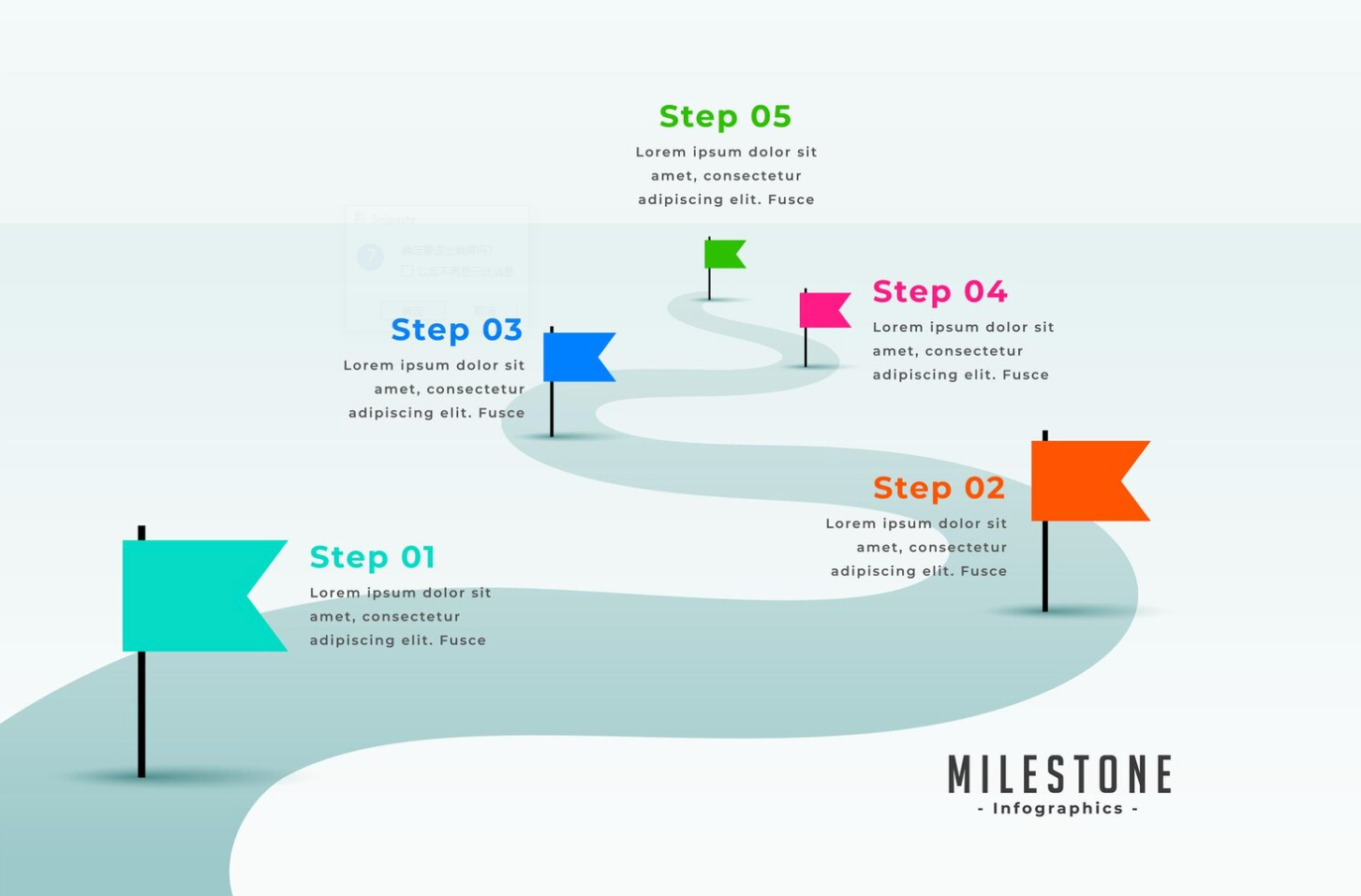
마일스톤은 큰 프로젝트나 작업을 관리하기 위한 중요한 도구로, 전체 프로세스 중에서 중요한 단계나 이정표를 나타냅니다. 이는 큰 목표를 작은 목표로 나누어, 프로젝트의 진행 상황을 쉽게 파악하고 관리할 수 있게 도와줍니다.
예를 들어, 소프트웨어 개발 프로젝트의 경우 마일스톤에는 다음이 포함될 수 있습니다.
• 요구 사항 수집
• 설계 완료
• 프로토타입 개발
• 베타 테스트 완료
• 최종 출시
마일스톤은 보통 특정한 결과를 달성하거나 중요한 단계를 완료하는 시점을 지칭하며, 그것이 완료되었다는 것은 프로젝트가 예정된 대로 진행되고 있음을 의미합니다.
2. 마일스톤의 이점
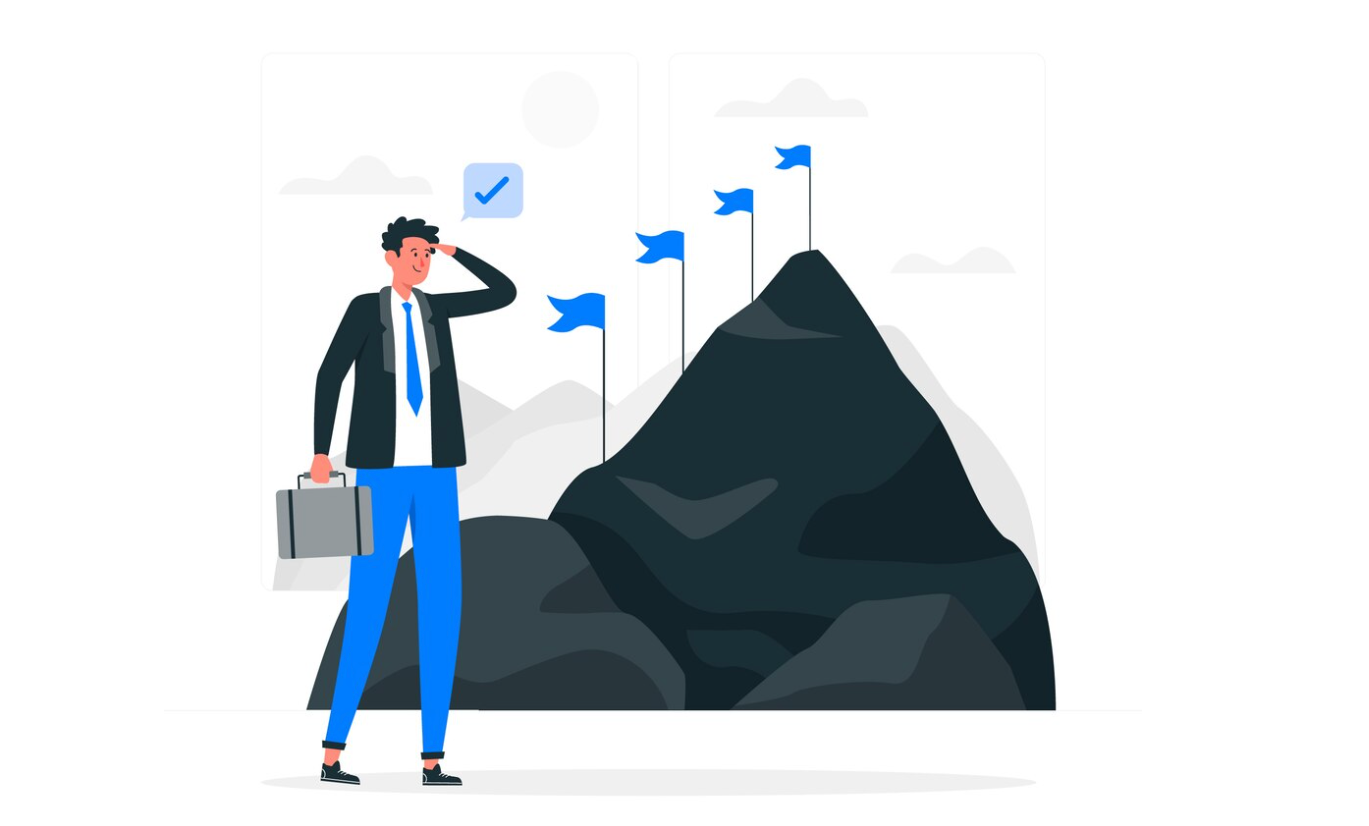
마일스톤은 프로젝트 관리에 있어서 중요한 역할을 하며 다양한 이점을 제공합니다.
• 프로젝트의 전체적인 진행 상태 파악: 마일스톤을 설정함으로써 프로젝트의 전체적인 진행 상황을 쉽게 파악할 수 있습니다. 각 마일스톤이 완료되는 시점을 통해 프로젝트가 계획대로 진행되고 있는지, 아니면 일정이 지연되고 있는지 알 수 있습니다.
• 작업의 우선순위 결정: 프로젝트를 여러 개의 마일스톤으로 나누면, 어떤 작업이 먼저 이루어져야 하는지, 어떤 작업이 후순위로 미뤄도 되는지 결정하는 데 도움이 됩니다.
• 리스크 관리: 마일스톤을 통해 프로젝트의 문제점을 조기에 발견하고 대응할 수 있습니다. 만약 마일스톤 달성이 지연되거나 실패한다면, 이는 프로젝트의 문제점을 나타내는 중요한 신호가 될 수 있습니다.
• 효과적인 커뮤니케이션: 마일스톤은 프로젝트의 주요 이정표를 나타내므로, 팀원들, 이해관계자들, 그리고 클라이언트와의 커뮤니케이션 도구로 사용될 수 있습니다. 이를 통해 프로젝트의 진행 상황을 투명하게 공유하고, 모두가 프로젝트에 대한 동일한 이해를 가질 수 있게 도와줍니다.
Part 2: 좋은 평가를 받고 있는 마일스톤 작성 툴 Top5 추천
마일스톤을 작성하는 데 다양한 온라인 툴을 활용할 수 있습니다. 그 중에서도 좋은 평가를 받고 있는 마일스톤 작성 툴 Top5 소개하겠습니다.
추천1: 이드로우 맥스 (EdrawMax)
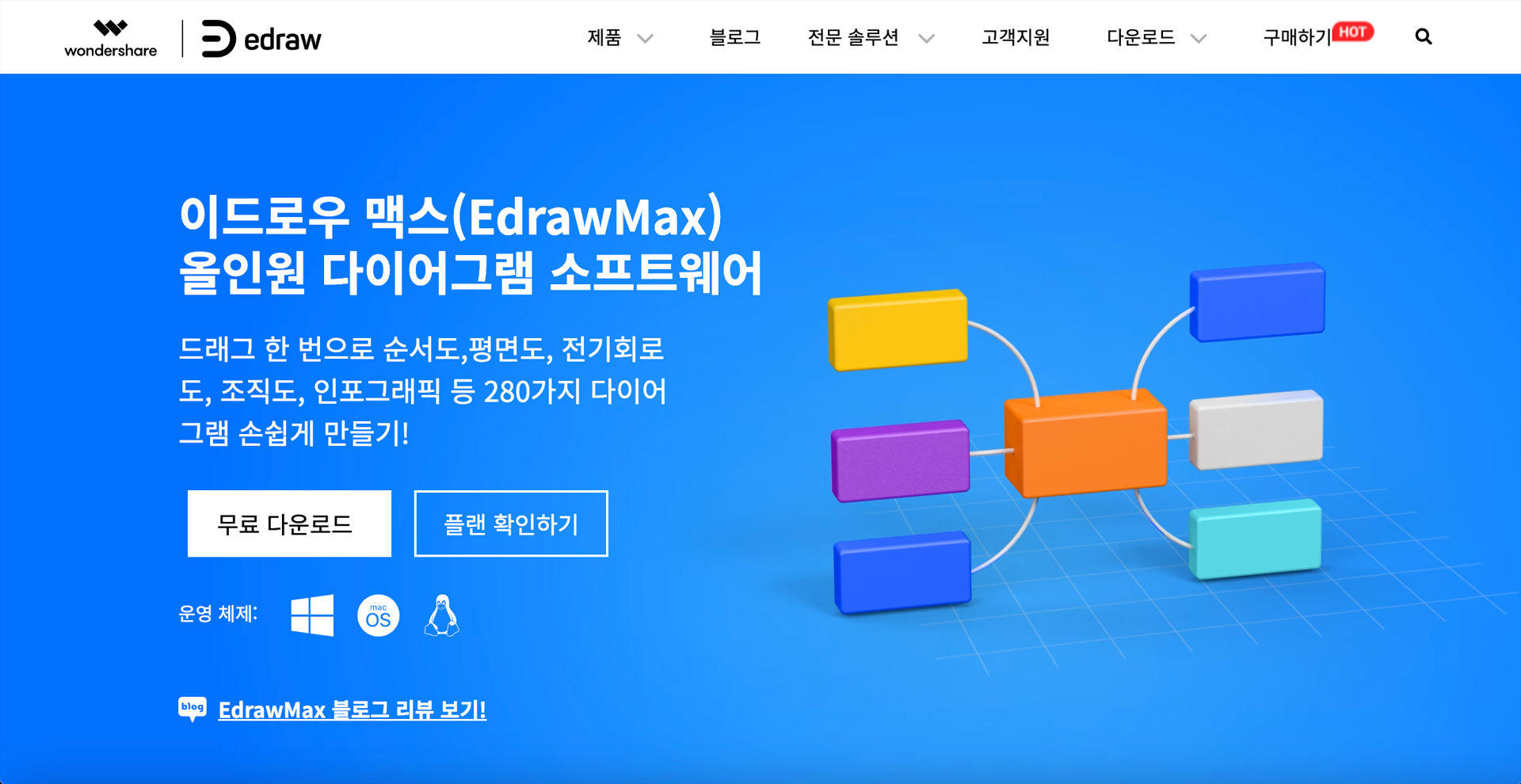
이드로우 맥스(EdrawMax)는 다양한 형식의 다이어그램과 차트를 그리는 데 사용되는 강력한 다기능 툴입니다.
이드로우 맥스를 사용하면 흐름도, 조직도, 마인드맵, 네트워크 다이어그램, 공학 도면, Gantt 차트 등 다양한 유형의 다이어그램을 그릴 수 있습니다.
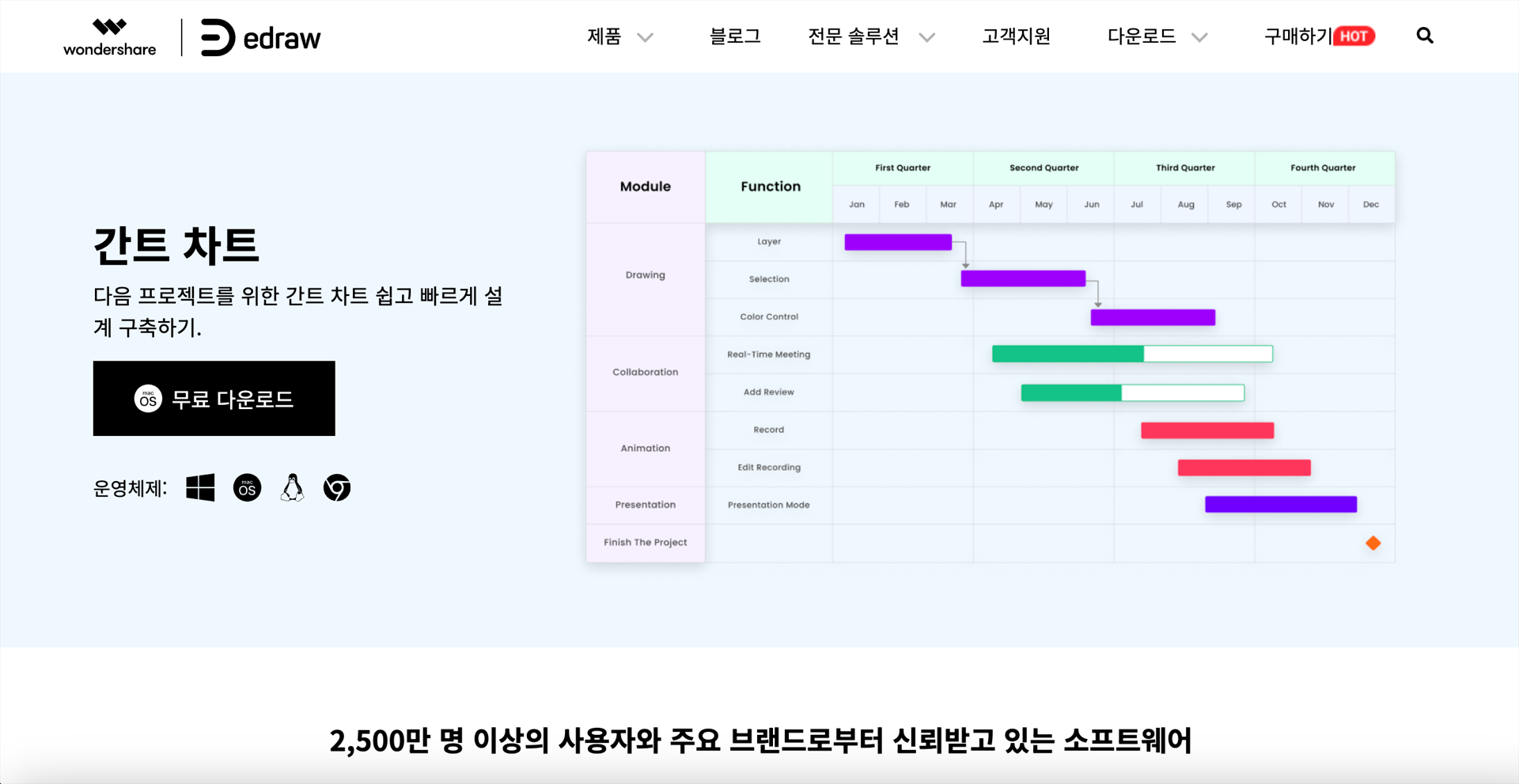
특히 Gantt 차트나 플로우 차트 기능은 프로젝트 관리에 주로 사용되며, 이를 통해 프로젝트 일정을 계획하고, 작업을 할당하고, 진행 상황을 추적하고, 마일스톤을 설정할 수 있습니다.
장점
- 다양한 상황에 맞는 1000개가 넘는 템플릿을 제공하여, 사용자는 자신의 프로젝트에 맞는 마일스톤을 빠르고 쉽게 작성할 수 있습니다.
- 사용하기 쉬운 직관적인 인터페이스를 제공합니다. 때문에 마우스 클릭 몇 번만으로 쉽게 마일스톤을 작성하고 수정할 수 있습니다.
- 실시간 협업 기능을 제공하기 떄문에 팀 구성원과 마일스톤을 공유하고, 진행 상황을 업데이트할 수 있습니다. 또한, 팀 구성원과 함께 마일스톤을 편집할 수 있습니다.
- EdrawMax를 사용하면 마일스톤의 이름, 목표, 일정, 책임자, 기타 정보를 세부적으로 설정할 수 있습니다.
단점
- 무료 버전의 기능이 제한적입니다. 하지만 무료 버전에서도 개인 사용자를 위한 충분한 기능을 제공합니다.
가격
- 무료 버전 제공
- 유료 버전: 평생 라이센스 149,000원, 1년 라이센스 103,200원
추천2: Asana
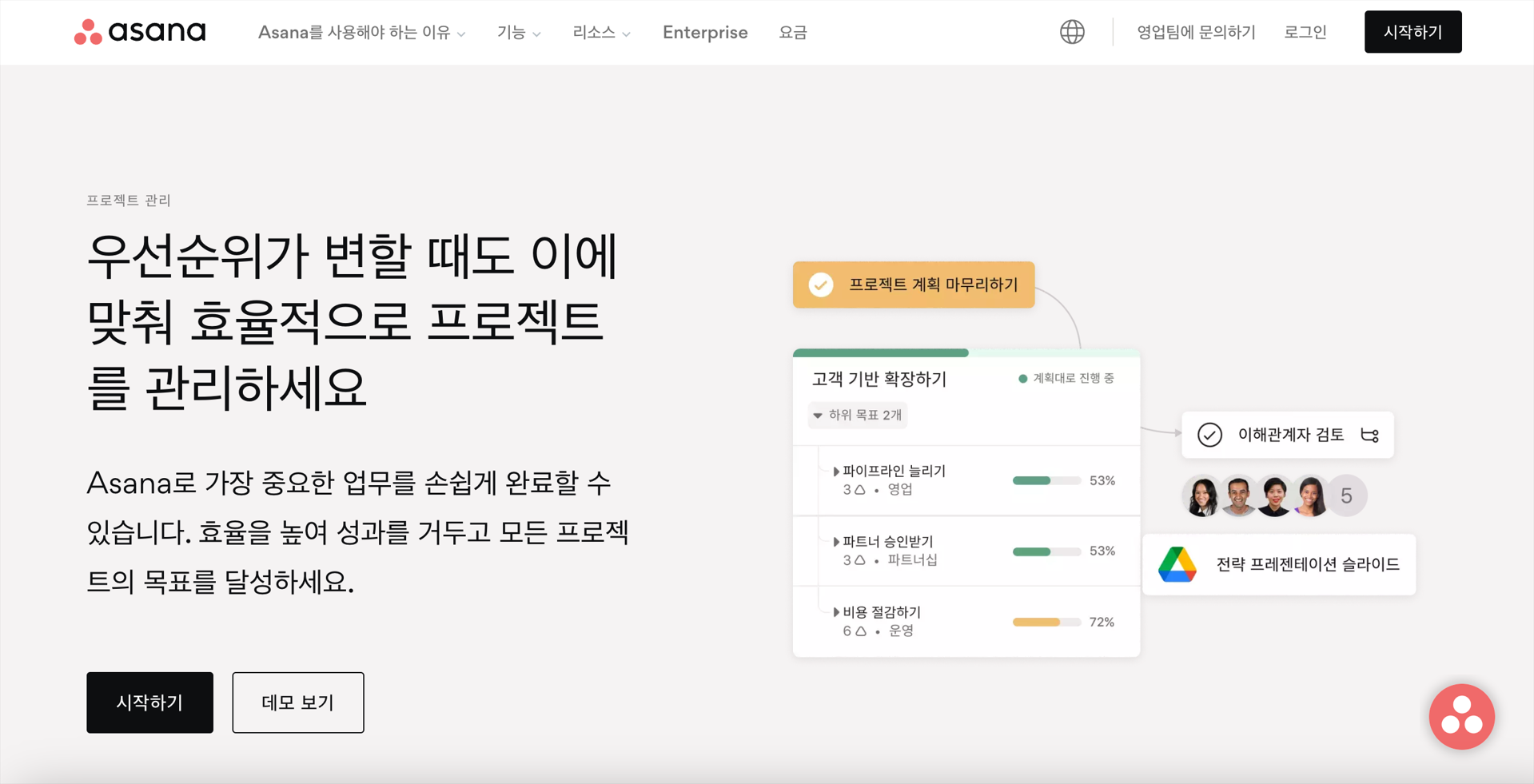
Asana는 사용하기 쉽고 직관적인 사용자 인터페이스로 유명한 마일스톤 작성 툴입니다. 이 툴은 프로젝트 및 작업 관리, 일정 관리, 팀원 간의 협업 등을 위한 다양한 기능을 제공합니다. Asana를 사용하면 작업의 우선순위를 지정하고, 작업의 진행 상황을 실시간으로 추적할 수 있습니다
장점
- 사용하기 쉬운 직관적인 인터페이스를 제공합니다. 때문에 팀 구성원들이 빠르게 툴에 익숙해지고 업무를 효율적으로 수행할 수 있습니다.
- 작업의 상태 및 변경 사항을 실시간으로 업데이트하고 팀원들에게 통지해줍니다. 이를 통해 팀원들은 작업의 진행 상황을 실시간으로 파악하고 필요한 조치를 취할 수 있습니다.
- 다른 유용한 툴과의 통합 기능을 제공합니다. 예를 들어, 이메일, 캘린더, 파일 공유 등 다양한 애플리케이션과의 통합을 통해 팀의 협업을 원활하게 할 수 있습니다.
단점
- 복잡한 프로젝트의 경우 일부 기능의 한계가 있을 수 있습니다. 대규모 프로젝트나 특수한 요구사항이 있는 프로젝트에는 다른 툴을 고려해야 할 수 있습니다.
가격
- 무료 버전 제공
- 유료 버전: Premium 월 $13.49, Business 월 $30.49
추천3: Trello
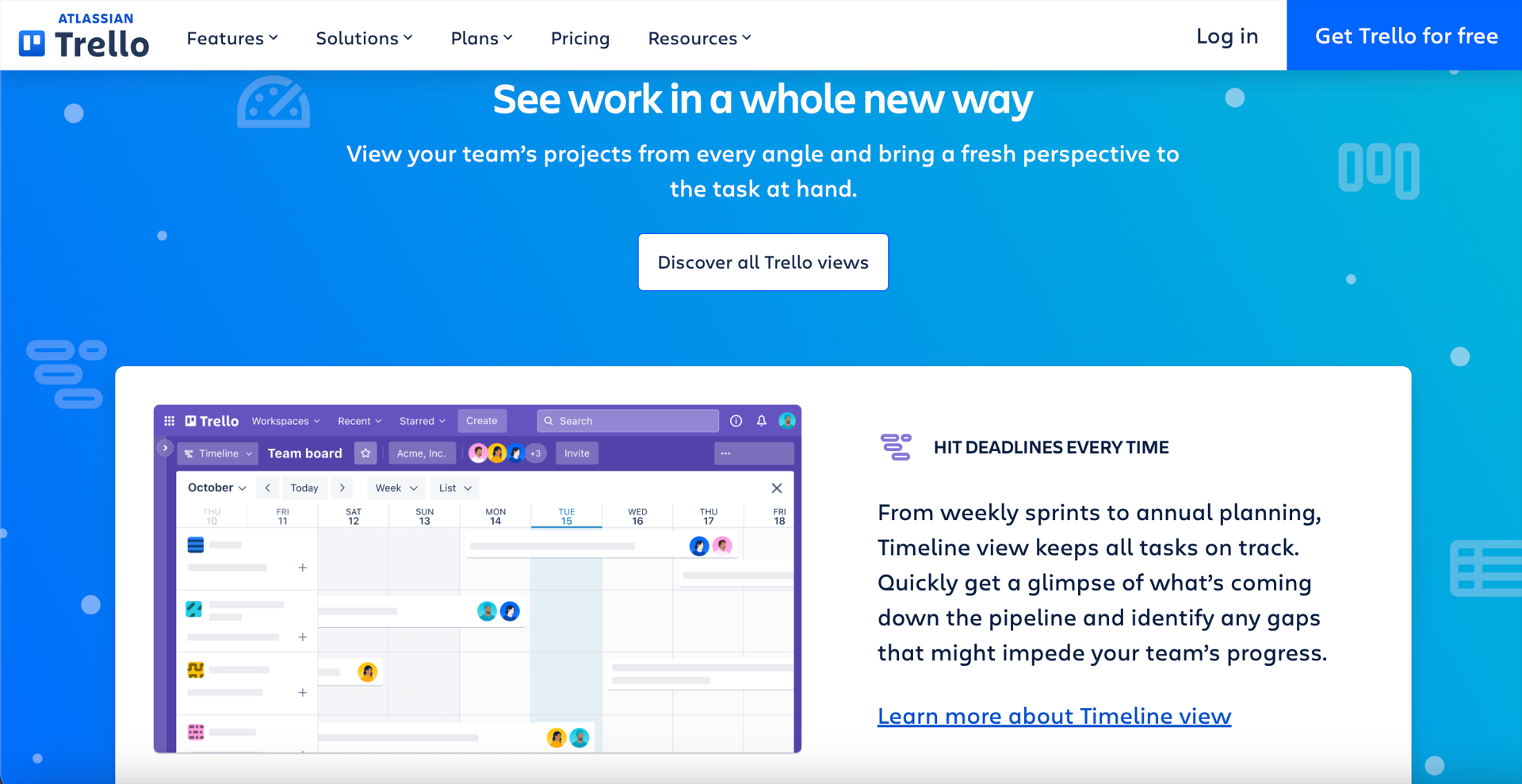
Trello는 직관적인 사용자 인터페이스와 유연한 작업 관리 기능으로 유명한 마일스톤 작성 툴입니다. 이 툴은 카드와 보드를 이용하여 작업을 시각화하고, 팀원 간에 작업을 할당하고 추적하는 데 도움을 줍니다. 또한, Trello는 쉬운 사용법과 다양한 통합 기능을 제공하여 팀의 생산성을 향상시킵니다.
장점
- Trello의 가장 큰 장점 중 하나는 카드와 보드를 사용한 시각적인 인터페이스입니다. 이를 통해 프로젝트의 전체적인 상황을 한 눈에 파악할 수 있습니다.
- 각 카드에 코멘트를 남기거나, 첨부 파일을 추가하는 등의 협업 기능을 제공합니다. 이를 통해 팀원들이 서로 소통하고, 작업의 상태를 업데이트하는 데 도움이 됩니다.
- 다른 도구와의 통합이 잘 되어있습니다. Slack, Google Drive, Dropbox 등 다양한 앱과 연동하여 사용할 수 있습니다.
단점
- 많은 수의 카드와 보드가 생길 경우, 정보를 찾거나 관리하는 것이 어려울 수 있습니다.
가격
- 무료 버전 제공
- 유료 버전: Standard 월 $5, Premium 월 $10, Enterprise 월 $17.5
추천4: ClickUp
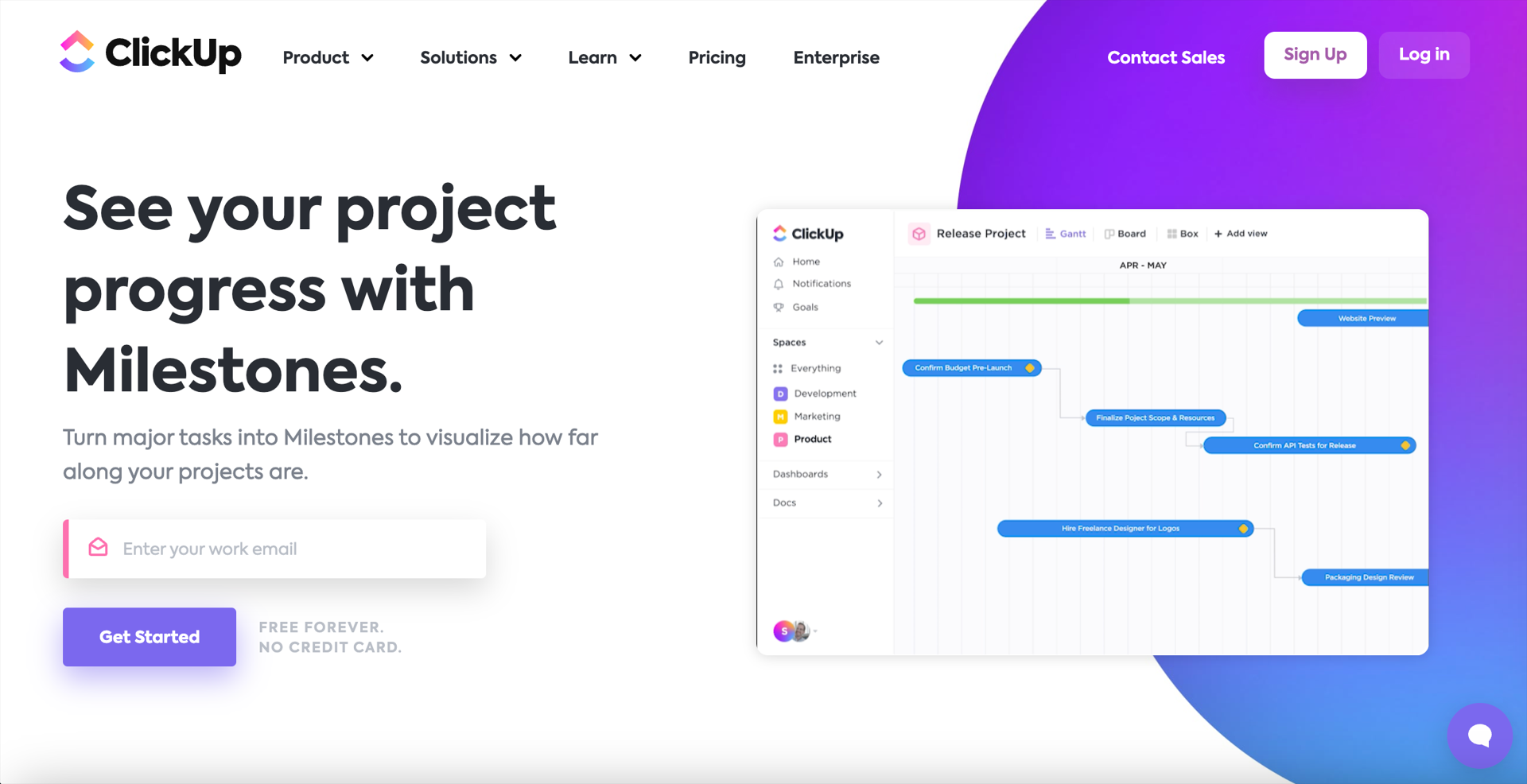
ClickUp은 다양한 기능과 유연한 작업 관리 기능을 갖춘 마일스톤 작성 툴입니다. 이 툴은 프로젝트 관리, 작업 할당 및 추적, 일정 관리, 팀원 간의 협업, 보고서 생성 등을 지원합니다. ClickUp을 사용하면 팀의 작업 효율성을 향상시키고, 작업의 상태와 진행 상황을 실시간으로 확인할 수 있습니다.
장점
- 리스트 뷰, 보드 뷰, 박스 뷰, 달력 뷰, Gantt 차트 뷰 등 다양한 뷰 옵션을 제공합니다.
- 사용자가 여러 가지를 자신의 요구에 맞게 설정할 수 있도록 해줍니다. 예를 들면, 작업 상태, 사용자 필드, 태그 등을 사용자가 직접 설정할 수 있습니다.
- 다른 도구들과의 통합을 잘 지원합니다. Slack, Google Calendar, Dropbox 등 다양한 도구와 연동하여 사용할 수 있습니다.
단점
- ClickUp의 장점 중 하나인 다양한 기능과 사용자 정의 옵션은 동시에 단점이기도 합니다. 이런 다양성 때문에 처음 사용하는 사람들에게는 조금 복잡하게 느껴질 수 있습니다.
가격
- 무료 버전 제공
- 유료 버전: Unlimited 월 $10, Business 월 $19
추천5: Monday.com
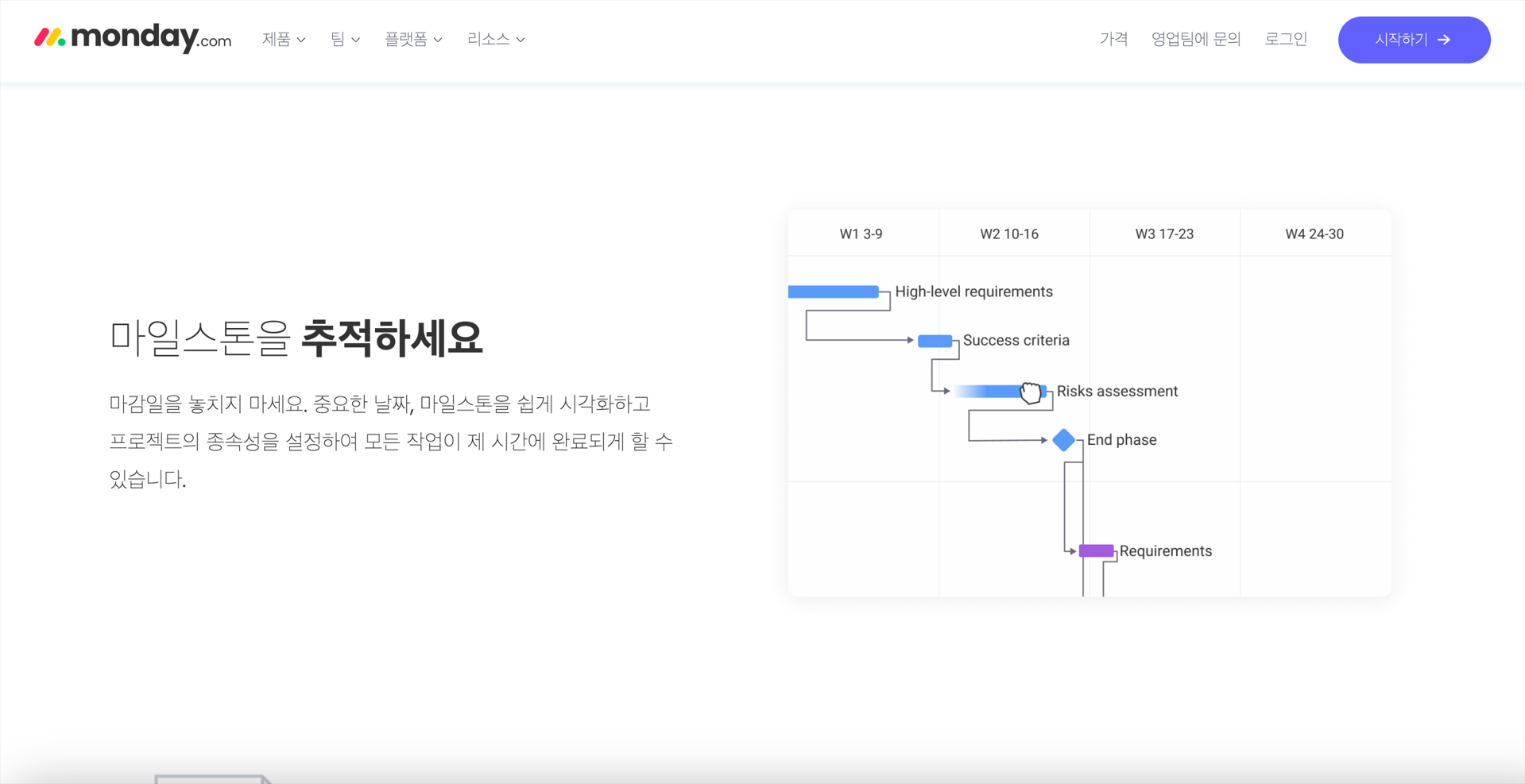
Monday.com은 직관적인 대시보드와 시각적인 작업 관리 기능으로 유명한 마일스톤 작성 툴입니다. 이 툴은 프로젝트 관리, 작업 할당 및 추적, 일정 관리, 팀원 간의 협업 등을 위한 다양한 기능을 제공합니다. Monday.com을 사용하면 팀의 작업 흐름을 최적화하고, 작업의 진행 상황을 시각적으로 파악할 수 있습니다.
장점
- 인터페이스가 매우 직관적이며 다양한 색상과 아이콘으로 작업의 상태를 쉽게 파악할 수 있게 합니다.
- 리스트 뷰, 칸반 뷰, 달력 뷰, 타임라인 뷰 등 다양한 뷰 옵션을 제공하여 팀의 작업을 여러 방면에서 파악할 수 있게 해줍니다.
- 일정 작업이나 프로세스를 자동화하는 기능을 제공하여, 반복적인 작업을 줄이고 효율성을 높여 줍니다.
단점
- 많은 기능을 제공하는 만큼, 처음 사용하는 사람들에게는 조금 복잡하게 느껴질 수 있습니다.
가격
- 무료 버전 제공
- 유료 버전: 베이직 월 $10, 스탠다드 월 $12, 프로 월 $20
Part 3: 마일스톤 작성 툴 Top5 정리 비교표
그럼 마일스톤 작성 툴로 높은 평가를 받고 있는 이드로우 맥스(EdrawMax)를 사용해 마일스톤을 작성하는 여러 방법을 소개하겠습니다.
방법 1:
1. 왼쪽 패널에서 “신규” 메뉴 선택 후 “다이어그램 찾기” 란에 마일스톤을 검색하면 마일스톤 템플릿을 찾을 수 있습니다. 원하는 템플릿을 선택하고 지금 바로 사용하기를 클릭합니다.
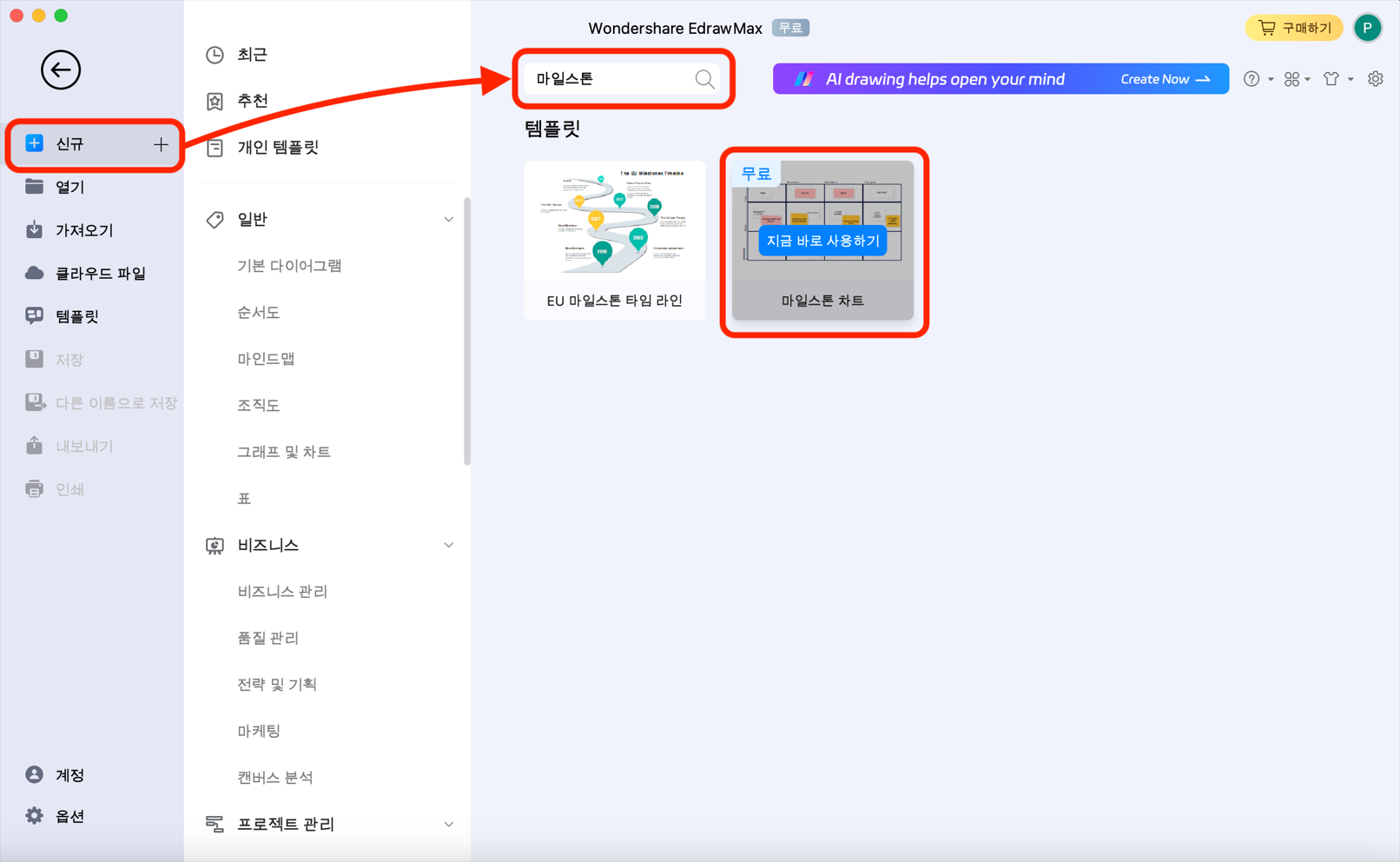
2. 템플릿을 불러온 후 각 객체를 더블클릭하기만 하면 원하는 내용으로 쉽게 수정할 수 있습니다.
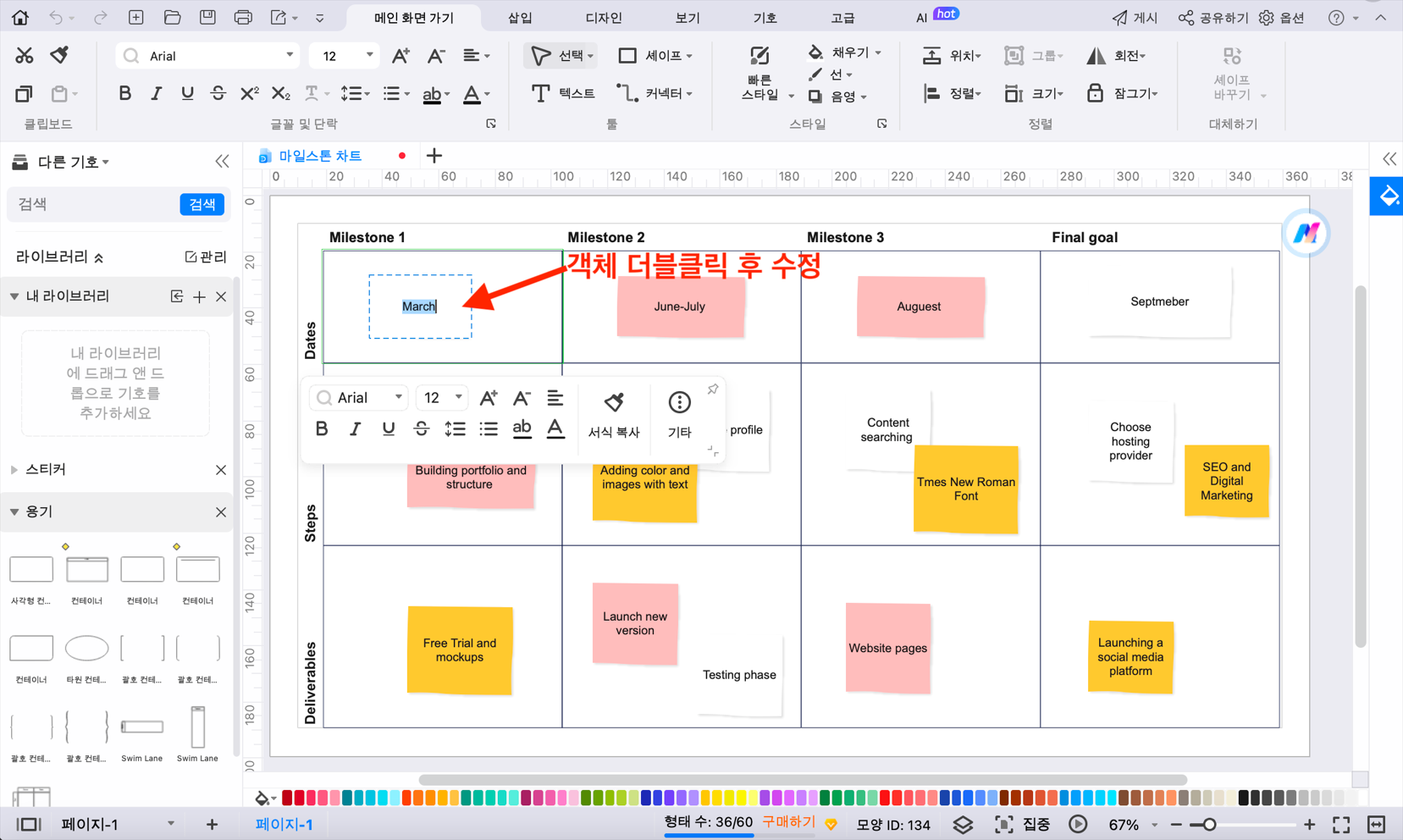
3. 또한 채우기 색상, 텍스트 크기 및 색상, 글꼴 역시 원하는 디자인으로 쉽게 수정이 가능합니다.
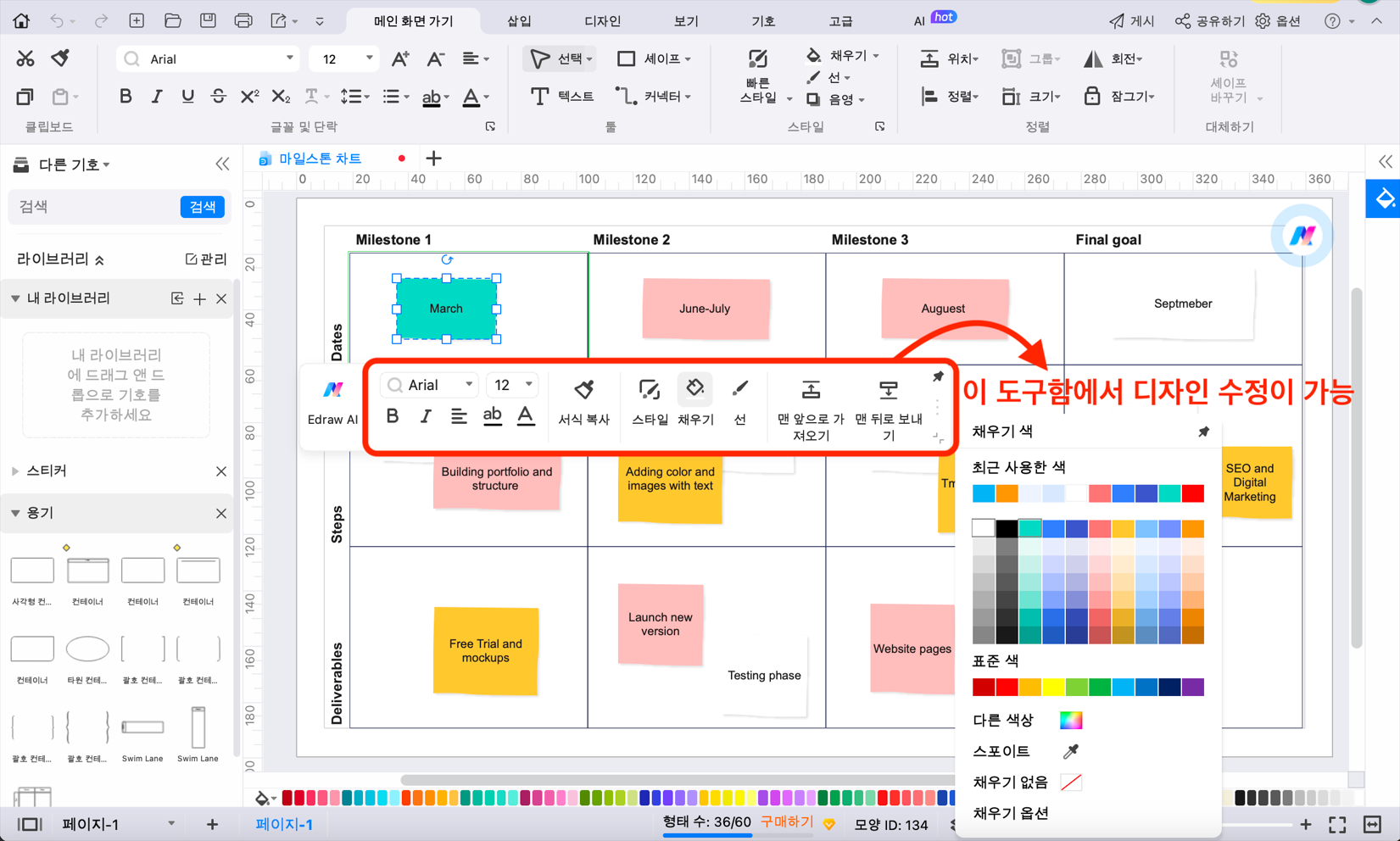
방법 2:
1. 왼쪽 패널의 “신규” 메뉴에서 “프로젝트 관리”를 선택하면 “간트 차트, 보드 다이어그램, 로드맵, 프로젝트 타임라인” 등의 다양한 다이어그램을 찾을 수 있습니다. 이 다이어그램들을 사용하면 마일스톤을 쉽게 작성할 수 있습니다.
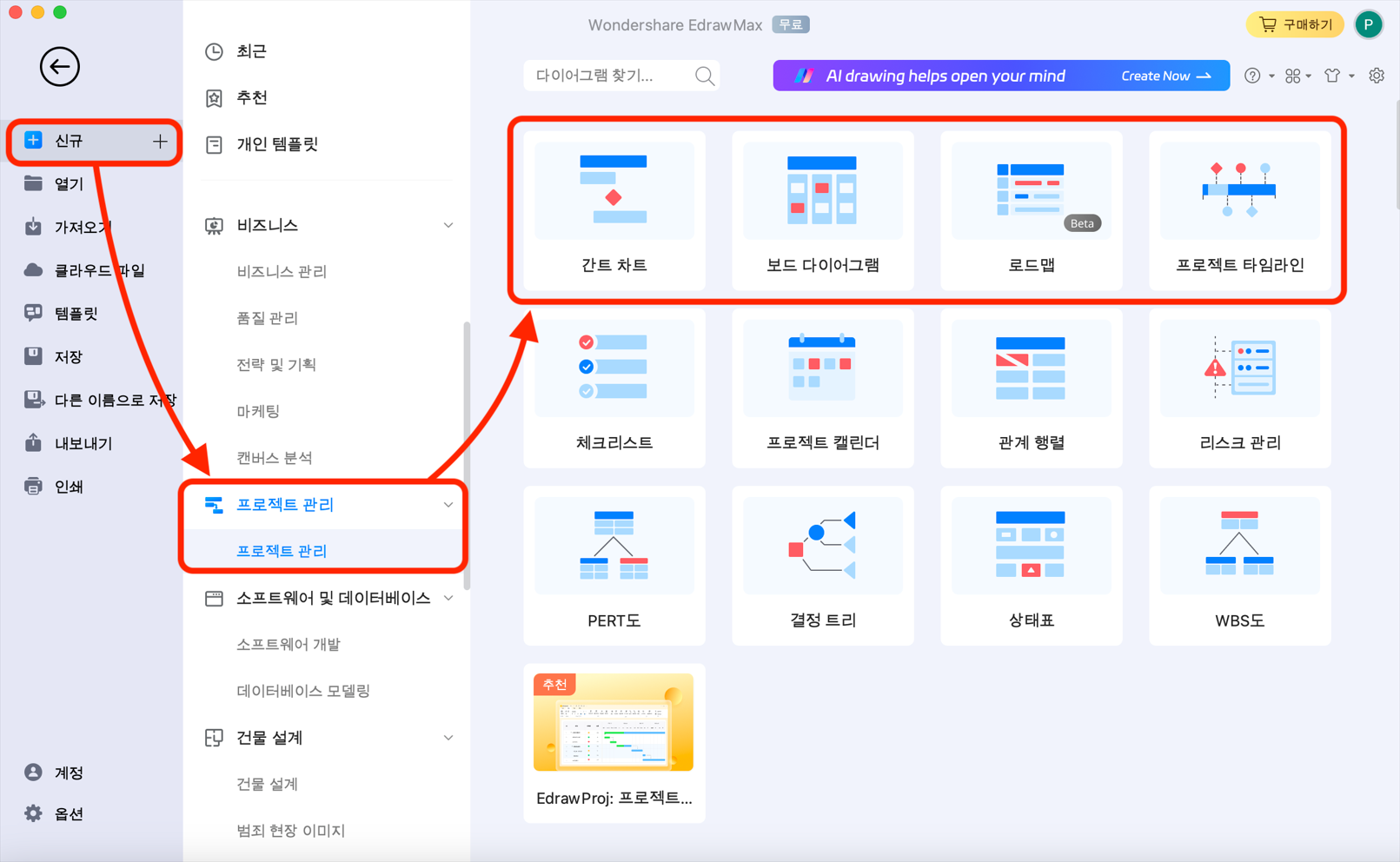
2. 그럼 이중 간트 차트를 활용해 마일스톤을 작성하는 방법을 소개하겠습니다. 간트 차트를 선택하면 좌측 도구함에 “간트 라이브러리”를 볼 수 있습니다. 이 중 원하는 간트 차트를 클릭 앤 드래그합니다.
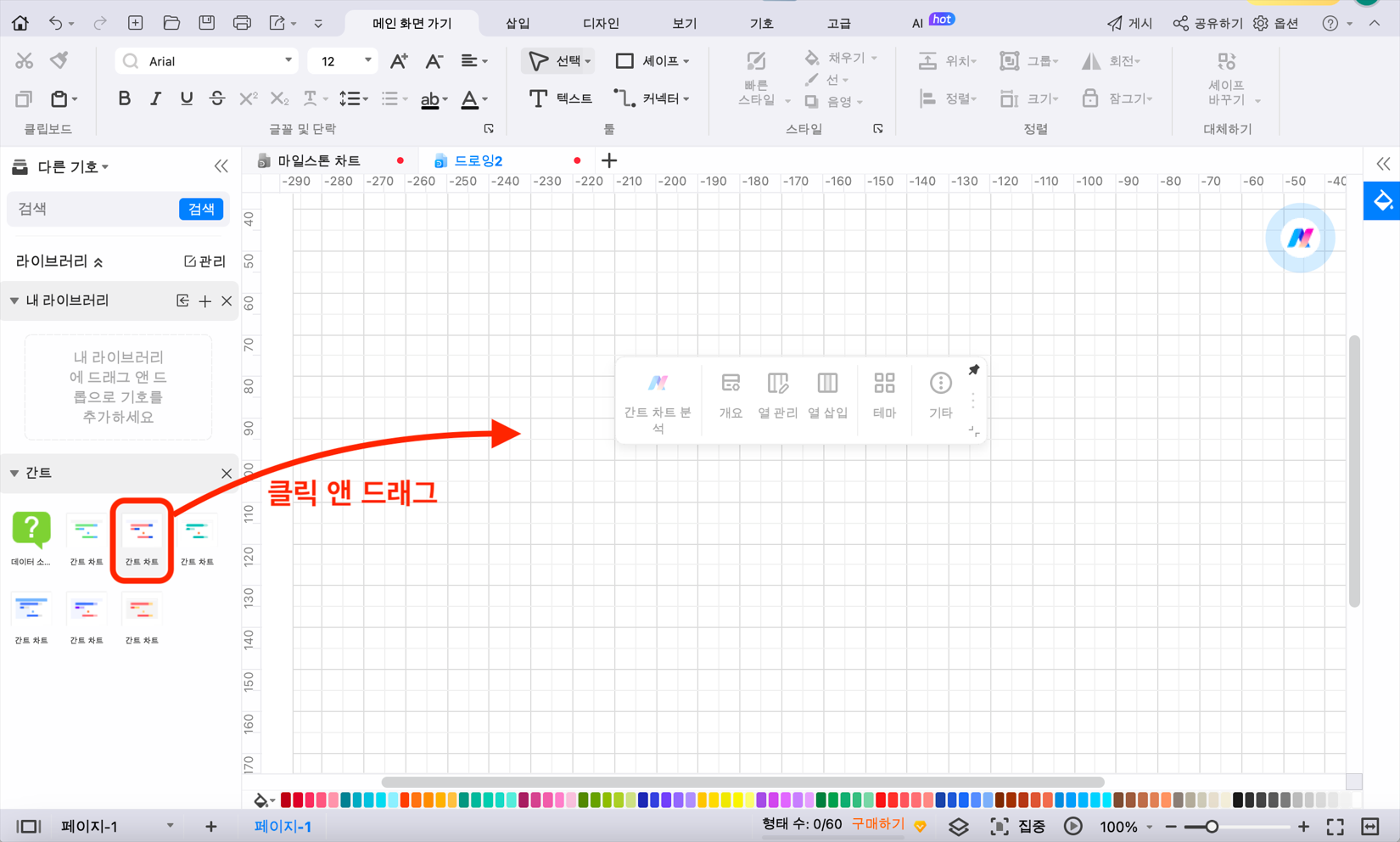
3. 간트 차트를 드래그하면 화면과 같은 설정이 나옵니아. 필요에 맞게 설정한 후 확인을 누릅니다.
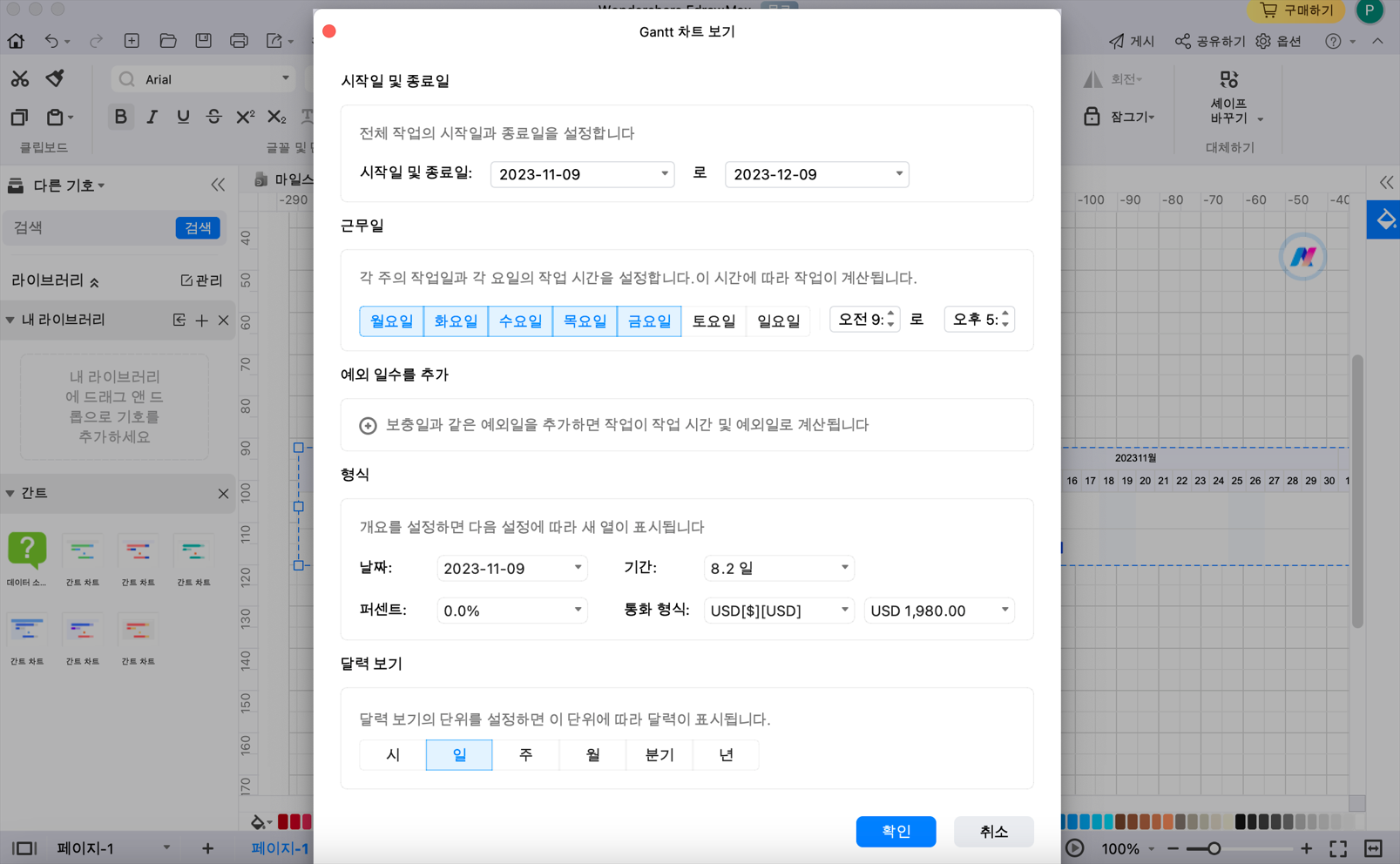
4. 수정을 원하는 작업을 선택한 후 “작업 정보”를 클릭하면 작업 이름과 시작 및 완료 날짜, 지속 시간, 완료 정도를 변경할 수 있습니다.
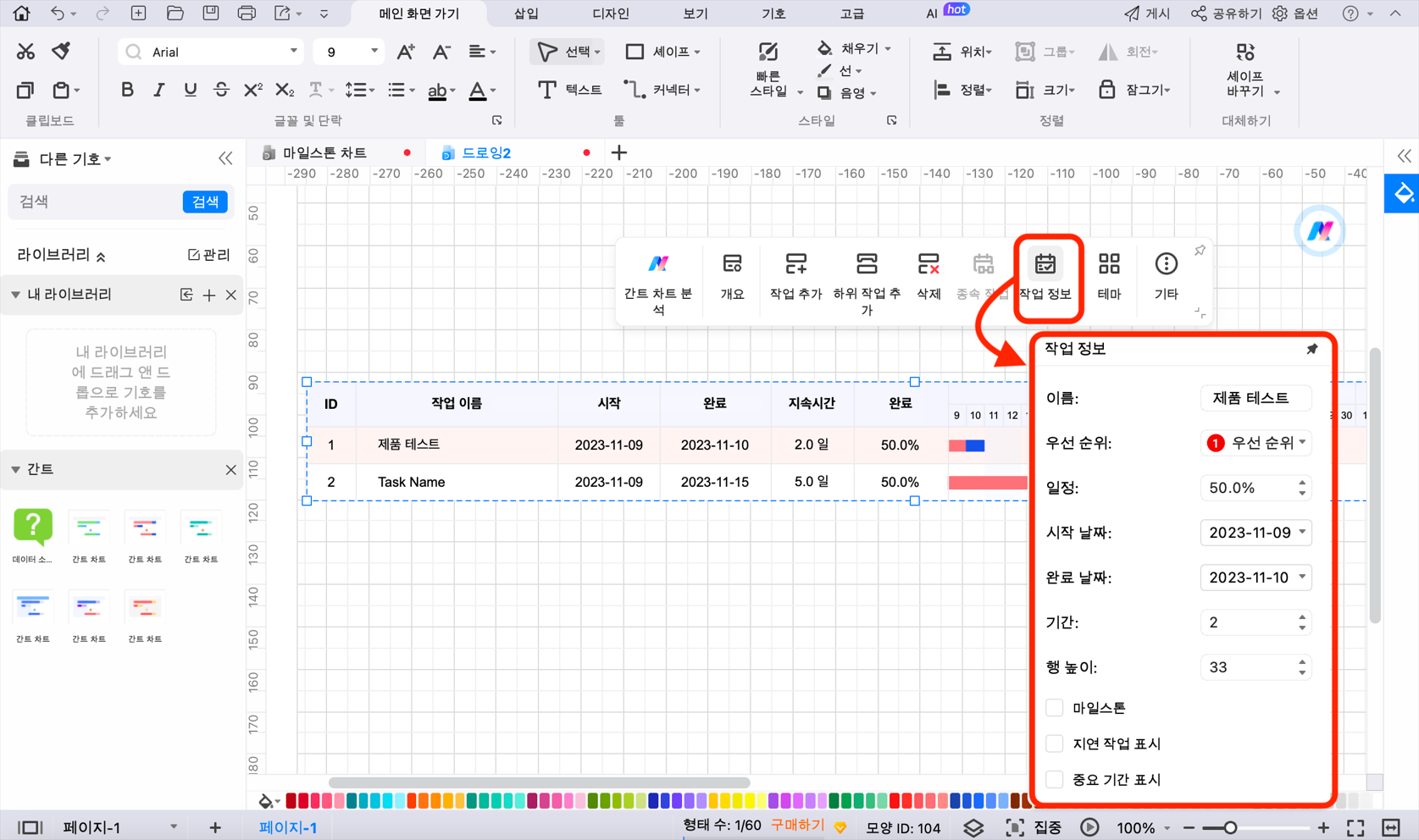
5. 또한 마일스톤 추가 역시 가능하며, 필요한 경우 작업 추가도 가능합니다.
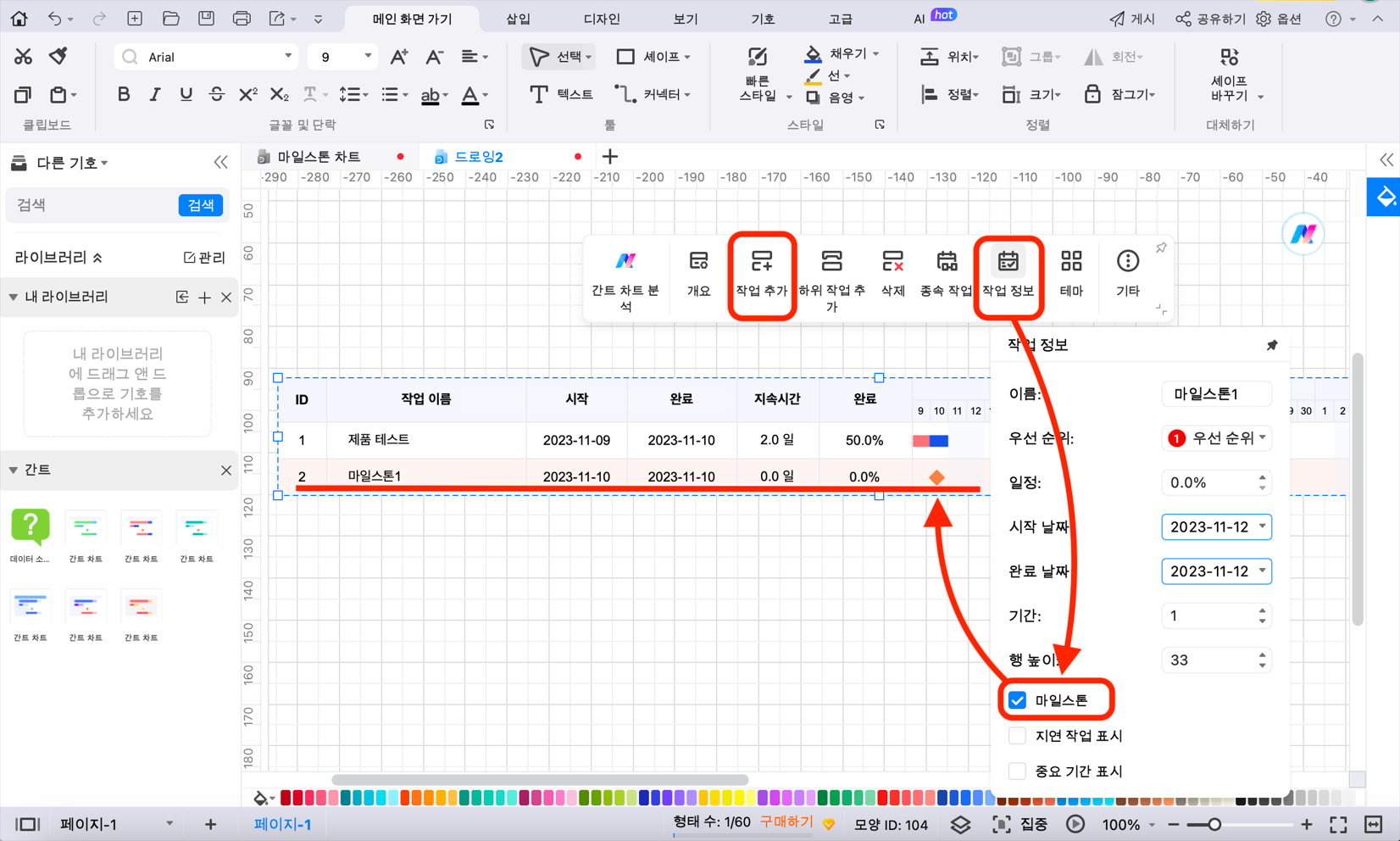
Part 4: 마일스톤 작성 툴 Top5 정리 비교표
올인원 다이어그램 툴인 이드로우 맥스(EdrawMax)를 사용해 마일스톤 작성 툴 Top5를 한눈에 쉽게 비교할 수 있도록 표로 작성해보았습니다.
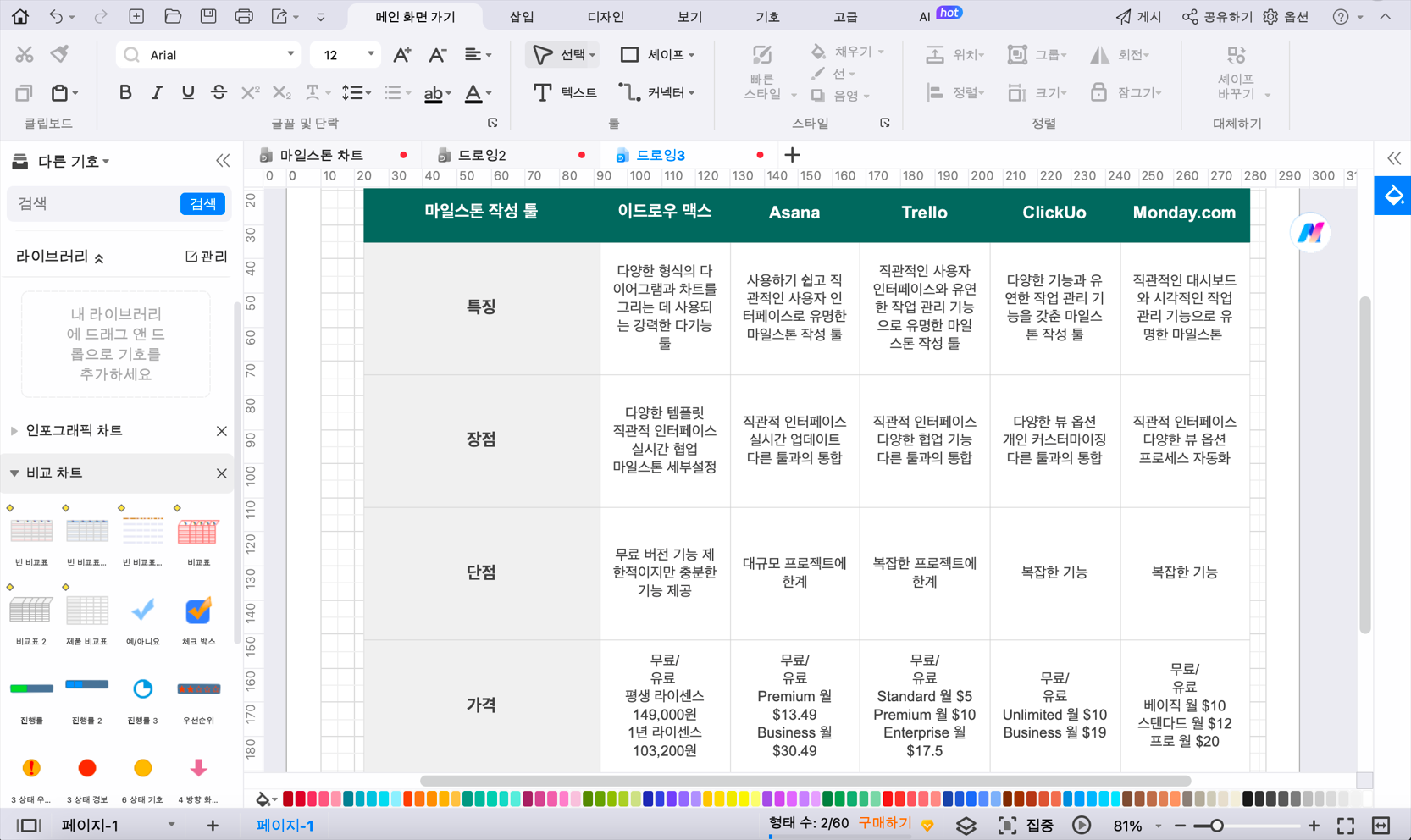
이처럼 마일스톤은 프로젝트의 성공을 위한 중요한 도구이며, 마일스톤 작성 툴은 쉽게 마일스톤을 설정하고 관리하는 데 큰 도움이 됩니다. 오늘 추천한 좋은 평가를 받고 있는 마일스톤 작성 툴 6가지의 특징을 꼼꼼히 비교해보면 기업이나 팀의 필요에 맞는 마일스톤 작성 툴을 선택할 수 있습니다.
추천된 사이트 중 가장 높은 평가를 받고 있는 이드로우 맥스는 전 세계 150만 이상의 유저와 기업이 사용중이며 팀 협업, 프로젝트 관리, 그래픽 디자인, 비즈니스 분석 및 다이어그램 작성과 같은 다양한 작업에 활용됩니다. 마일스톤을 활용한 효율적인 프로젝트 관리를 원한다면, 이드로우 맥스를 활용해보길 추전해드립니다!
질문1. 마일스톤은 무엇을 나타냅니까?
마일스톤은 최종 목표를 향한 진행 상황을 측정하는 데 사용되는 프로젝트 수명 주기 내의 특정 지점을 나타냅니다.
질문2. 마일스톤을 마일스톤이라고 부르는 이유는 무엇입니까?
로마인들은 통행인에게 목적지에 도달하기까지 이동한 거리나 마일 수를 알리기 위해 마일 간격으로 돌 표시를 세웠습니다. 이러한 표시를 편리하게 마일스톤이라고 불렀습니다.
질문3. 목표와 마일스톤의 차이점은 무엇입니까?
프로젝트 목표는 프로젝트를 통해 달성하려는 전반적인 목표입니다. 마일스톤은 진행 상황을 측정하고 목표를 계속 달성하고 있는지 확인하는 데 도움이 되는 특정 체크포인트입니다.

